
Агуулгын хүснэгт:
- Алхам 1: Материал
- Алхам 2: Servo Horn -ийг өрөмдөх
- Алхам 3: Марк ба өрөм
- Алхам 4: Хавсаргана уу
- Алхам 5: Моторуудыг холбоно уу
- Алхам 6: Дугуйны нээлхийг тэмдэглэ
- Алхам 7: Нүхийг хайчилж ав
- Алхам 8: Марк ба өрөм
- Алхам 9: Дугуйны дугуйг холбоно уу
- Алхам 10: Гулсагчийг бэлтгэ
- Алхам 11: Гулгагчийг өрөмдөж бэхлэх
- Алхам 12: Хэлхээ
- Алхам 13: Цахилгаан ба газардуулгын утас
- Алхам 14: Утасны бэхэлгээг холбох
- Алхам 15: Цахилгааны залгуурыг холбоно уу
- Алхам 16: 9V холболтыг хий
- Алхам 17: Зай эзэмшигчдийг холбоно уу
- Алхам 18: Arduino програмчлах
- Алхам 19: Arduino -ийг хавсаргана уу
- Алхам 20: Утасыг залгаарай
- Алхам 21: Батерейг оруулах
- Алхам 22: Тагийг нь бэхлээрэй
- Алхам 23: Алдааг олж засварлах
- Зохиолч John Day [email protected].
- Public 2024-01-30 11:00.
- Хамгийн сүүлд өөрчлөгдсөн 2025-01-23 15:00.
Инстаграм дээр randofo@madeineuphoria бичсэн! Зохиогчийн дэлгэрэнгүйг дагаж мөрдөх:






Тухайн талаар: Намайг Рэнди гэдэг бөгөөд би эдгээр хэсгүүдийн олон нийтийн менежер юм. Өмнөх амьдралдаа би Instructables Design Studio (RIP) @ Autodesk -ийн Pier 9 технологийн төвийг үүсгэн байгуулж ажиллуулж байсан. Би бас … randofo -ийн тухай дэлгэрэнгүй »
Телевизийн робот бол интернетээр алсаас удирдах боломжтой өөр төрлийн робот юм. Жишээлбэл, хэрэв та Нью-Йоркт байгаа боловч Калифорнид байгаа хүмүүстэй биечлэн харьцахыг хүсч байвал Калифорнид телепрезидент роботыг дуудаж, роботыг өөрийн зогсоол болгоно. Энэ бол долоон хэсгийн эхний хэсэг юм. -зааварчилгааны цуврал хэсэг. Дараагийн хоёр зааврын дагуу бид цахилгаан механик роботын үндсэн платформыг бүтээх болно. Энэхүү платформыг дараа нь мэдрэгч болон нэмэлт электрон төхөөрөмжөөр сайжруулж, хуванцар хайрцагны эргэн тойронд байрлуулсан бөгөөд энэ нь бүтцийг хангаж, электроник хадгалах дотоод орон зайг санал болгодог. Энэхүү загвар нь тасралтгүй servo дээр бэхлэгдсэн хоёр төвийн хөтлөгчтэй дугуйг ашигладаг бөгөөд энэ нь урагш, хойшоо, эргэх боломжийг олгодог. Хажуу тийш нь хазайлгахгүйн тулд хоёр төмөр сандал гулсагчтай. Энэхүү цуврал төслүүдэд хамрагдах сэдвүүдийн талаар илүү ихийг мэдэхийг хүсвэл Robot Class, Electronics Class, Arduino Class -ийг үзээрэй.
Алхам 1: Материал

Энэ нь хоёр хэсэгтэй төсөл учраас би бүх хэсгүүдийг нэг жагсаалтад оруулсан. Хичээлийн хоёрдугаар хагаст зориулсан хэсгүүдийг дахин давтах болно. Танд хэрэгтэй болно: AA зай (x1) M хэлбэрийн цахилгаан залгуур (x2) Цутгамал дугуй (x1) Хуванцар хайрцаг (x1) Селфи мод (x1) 1/2 инчийн таазны хавтангийн фланц (x1) Металл цув өлгөгч (x2) 1/4-20 x 7/8 "by 1-1/4" үндсэн гулсагч (x4) 1/4-20 самар (x1) Төрөл бүрийн агшилтын хоолой (x1) Төрөл бүрийн цахилгаан товч
Алхам 2: Servo Horn -ийг өрөмдөх


1/8 инчийн өрмийн тусламжтайгаар тасралтгүй эргэдэг хоёр servo -ийн хамгийн гадна талын нүхийг өргөжүүлнэ.
Алхам 3: Марк ба өрөм




Серво эвэрийг 3 дугуйны зангилааны аль нэг дээр байрлуулж, servo -ийн бэхэлгээний нүхийг тэмдэглээрэй. Эдгээр тэмдгүүдийг 1/8 'өрөмдлөгөөр өрөмд. Хоёр дахь дугуйг давт.
Алхам 4: Хавсаргана уу



Зип дугуйг холбогдох servo эвэр дээр уяж, илүүдэл цахилгаан товчны сүүлийг хайчилж ав.
Алхам 5: Моторуудыг холбоно уу

Хөдөлгүүрийн бэхэлгээний нүхийг ашиглан хоёр тасралтгүй servo -ийг арагш нь чангалж, толинд тусгасан болно. Энэ тохиргоо нь энгийн мэт боловч роботын хувьд маш хүчирхэг хөтөч юм.
Алхам 6: Дугуйны нээлхийг тэмдэглэ
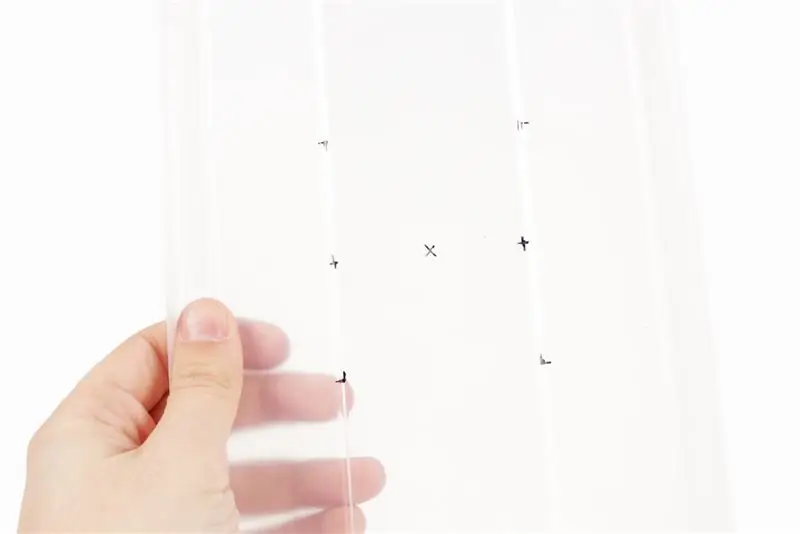

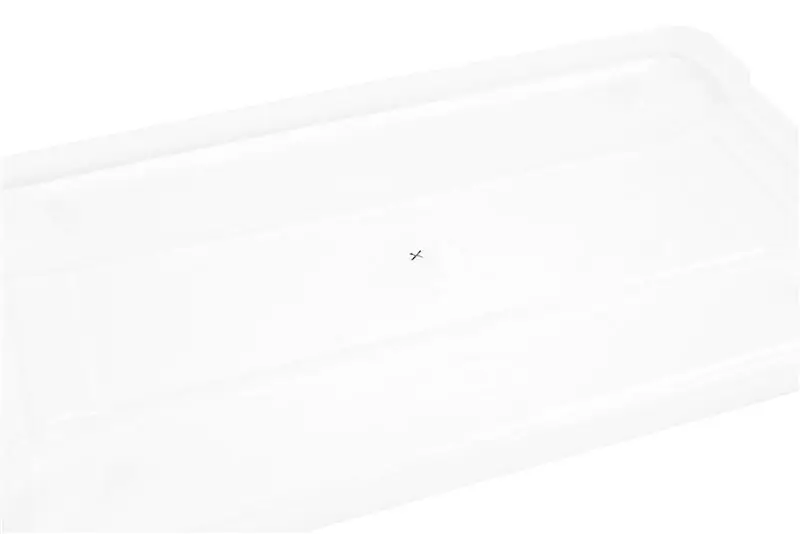
Дугуйг дамжуулахын тулд бид тагны төв хэсэгт хоёр тэгш өнцөгт хайчилж, булангаас булан хүртэл X зурж, тавиурын тагны төвийг олоорой. Энэ X -ийн огтлолцох газар бол төв цэг юм. Төвөөс 1-1/4 "урттай дотогшоо хамгийн урт ирмэгүүдийн нэгийг нь хэмжиж тэмдэг тавь. Үүнийг эсрэг талд нь толин тусгал хийнэ. Дараагийн хэмжүүрийг 1-1/2" төвөөс дээш дээш доош нь тэмдэглээд эдгээр хэмжилтүүдийг дараах байдлаар тэмдэглээрэй. Эцэст нь, дотоод тэмдэг тус бүрээс 1-1/2 "урт ирмэг рүү гадагшаа хэмжиж, захын шугамын гадна талын ирмэгийг нарийсгахын тулд гурван гаднах тэмдэг тавь. Би эдгээр хэмжилтийг тэмдэглэхдээ төвөг учруулаагүйг анхаарна уу. Тэд хайрцгийн ирмэгийн таган дээрх тэвшийг төгс байрлуулсан бөгөөд танд 1-1/2 "x 3" хэмжээтэй хоёр хайрцгийн тоймыг үлдээх хэрэгтэй. Эдгээр нь дугуйнд зориулагдсан болно.
Алхам 7: Нүхийг хайчилж ав
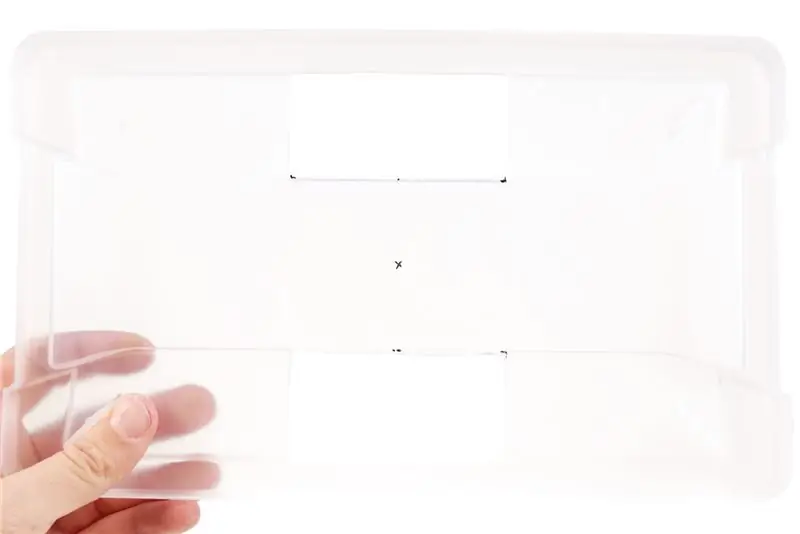


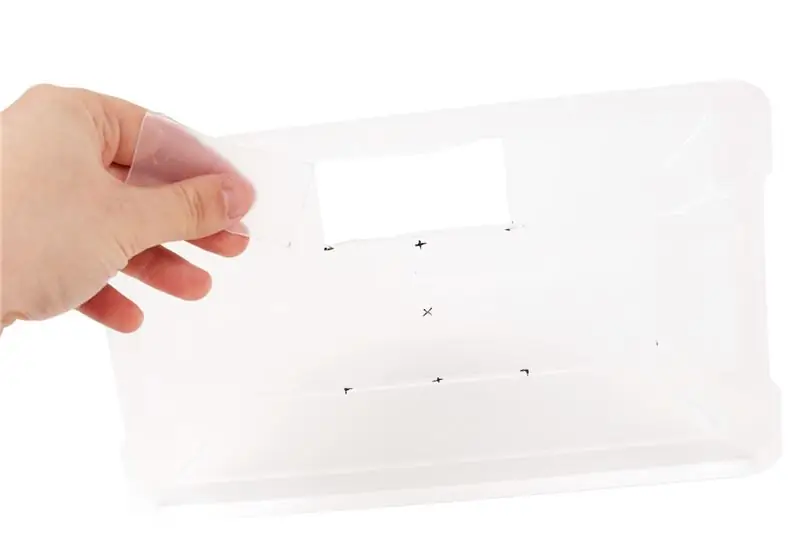
Тэмдэглэгээг гарын авлага болгон ашиглан хайрцаг таслагч эсвэл ижил төстэй ир ашиглан 1-1/2 "x 3" хэмжээтэй тэгш өнцөгт дугуйны хоёр нүхийг хайчилж ав.
Алхам 8: Марк ба өрөм
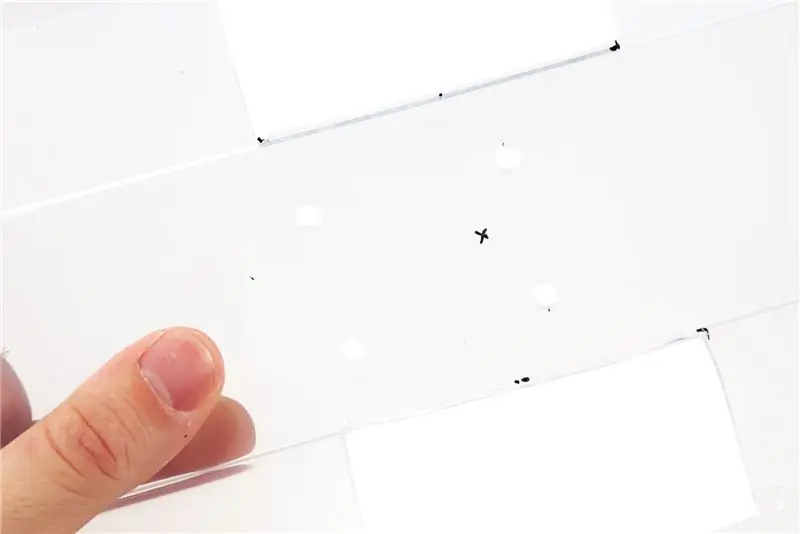

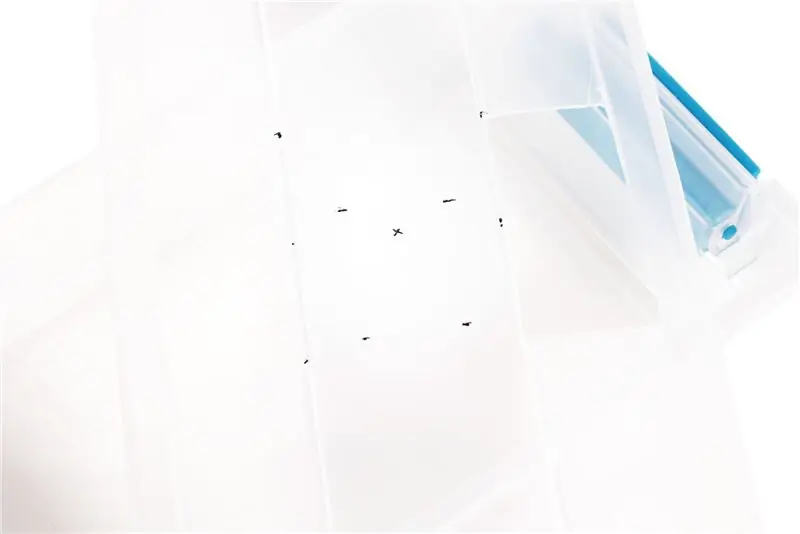

Дугуйнууд нь хоёр тэгш өнцөгт нүхний дотор талд төвлөрч, ирмэгийн аль нэгэнд нь хүрэхгүй байхаар хөдөлгүүрийн угсралтыг тагны дунд байрлуулна. Дугуйны зөв байрлалыг олж авсан гэдэгт итгэлтэй болсны дараа мотор тус бүрийн тал дээр тэмдэглэгээ хийх хэрэгтэй. Энэ нь моторыг тагны хавчаараар бэхлэх зориулалттай нүхийг өрөмдөх гарын авлага болно. Тэмдэглэгээ хийсний дараа эдгээр нүх тус бүрийг 3/16 инчийн өрмийн тусламжтайгаар өрөмдөх хэрэгтэй.
Алхам 9: Дугуйны дугуйг холбоно уу




Тохирох бэхэлгээний нүхийг ашиглан servo моторыг таг руу нь чангалж, илүүдэл цахилгаан товчны сүүлийг хайчилж аваарай. Манай робот урагш, хойшоо явах төдийгүй хоёр тийш эргэх чадвартай болно. Үнэн хэрэгтээ робот жолоодох үед хөдөлгүүрийн хурдыг өөрчилж, зүүн эсвэл баруун тийш эргэж зогсохгүй, эргүүлж чаддаг. Энэ нь хөдөлгүүрийг ижил чиглэлд эсрэг чиглэлд эргүүлэх замаар хийгддэг. Энэхүү чадварын ачаар робот давчуу зайнд явж чаддаг.
Алхам 10: Гулсагчийг бэлтгэ


Гулсагчийг 1/4-20 самрыг уртааш чиглүүлээд хагасыг нь дамнуулж бэлтгэ. Энэ гулсагчийг роботыг тэгшлэхэд ашигладаг бөгөөд роботыг эргүүлэхгүйгээр жигд жолоодохын тулд дараа нь тохируулах шаардлагатай болдог.
Алхам 11: Гулгагчийг өрөмдөж бэхлэх



Хайрцагны богино ирмэг бүрээс 1-1/2 "орчим дотогш оруулан төвд тэмдэг тавь. Эдгээр тэмдгүүдийг 1/4" өрөмдлөгөөр өрөмдөж, гулсагчийг нүхээр оруулаад 1/4-ээр бэхлээрэй. -20 самар. Эдгээрийг роботыг тэнцвэртэй байлгахад ашигладаг. Жолоодлогын дугуйнууд нь газрын гадаргуутай холбоо тогтооход бэрхшээлтэй, робот нааш цааш хөдөлж чадахгүй байхаар тийм өндөр байх ёсгүй. Таны робот хэрхэн ажиллаж байгааг харж эхэлмэгц та тэдгээрийн өндрийг тохируулах хэрэгтэй болно.
Алхам 12: Хэлхээ
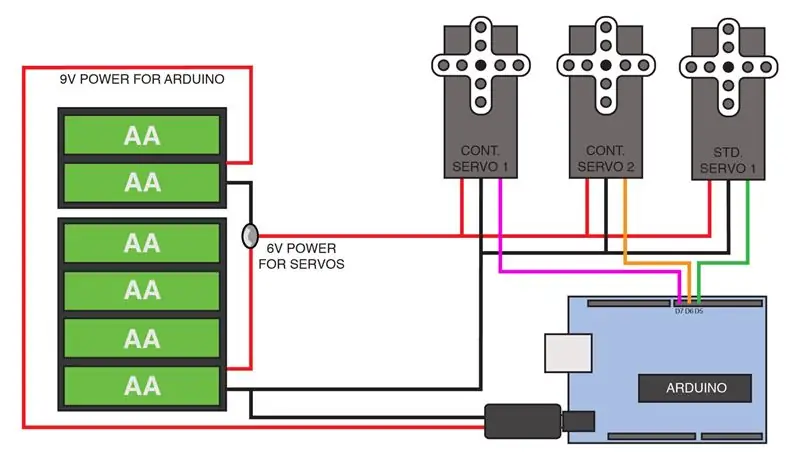
Хэлхээ нь маш энгийн. Энэ нь тасралтгүй эргэдэг хоёр servo, стандарт servo, Arduino, 9V цахилгаан хангамжаас бүрддэг бөгөөд энэ хэлхээний нэг хэцүү хэсэг нь үнэндээ 9V цахилгаан хангамж юм. Нэг батерейны оронд 9V -ийг бүтээхийн тулд 6V ба 3V цуврал батерей эзэмшигч юм. Үүнийг хийх болсон шалтгаан нь servo -д 6V, Arduino -д 9V -ийн тэжээлийн эх үүсвэр хэрэгтэй. Хоёуланг нь эрчим хүчээр хангахын тулд бид 6V ба 3V хүчдэлийг нийлүүлж гагнасан газар руу утас холбож байна. Энэхүү утас нь моторуудад 6V хүчдэл өгөх бол 3V тэжээлээс гарч буй улаан утас нь үнэндээ Arduino -ийн шаарддаг 9V тэжээл юм. Тэд бүгд ижил үзэл бодолтой байдаг. Энэ нь маш ойлгомжгүй мэт санагдаж магадгүй, гэхдээ хэрэв та анхааралтай ажиглавал энэ нь үнэхээр энгийн зүйл болохыг олж харах болно.
Алхам 13: Цахилгаан ба газардуулгын утас
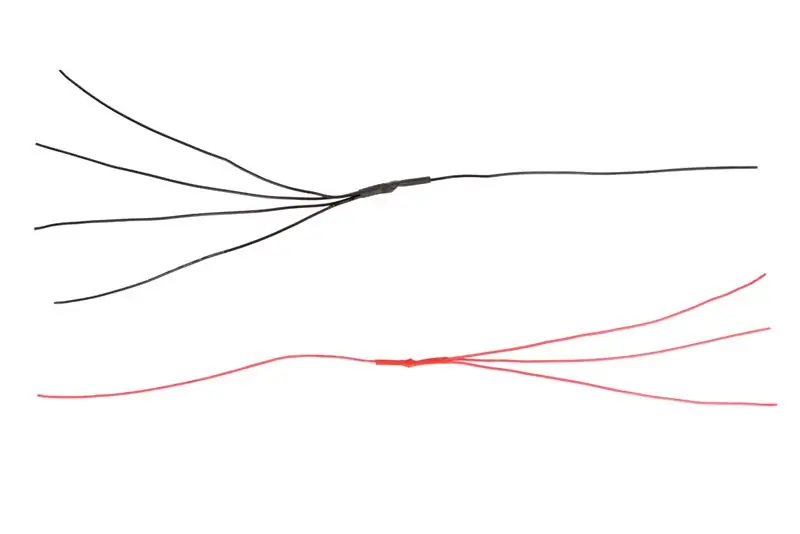
Манай хэлхээнд 6V цахилгаан холболтыг гурван аргаар хувааж, газардуулгын холболтыг дөрвөн аргаар хуваах шаардлагатай бөгөөд ингэснээр бид гурван цөмт улаан утсыг нэг цөмт улаан утсаар гагнах болно. үндсэн хар утас дөрвөн хатуу судалтай хар утас.
Бид хатуу судалтай утас ашиглаж байна, учир нь тэдгээр нь ихэвчлэн servo залгуурт залгах шаардлагатай болдог.
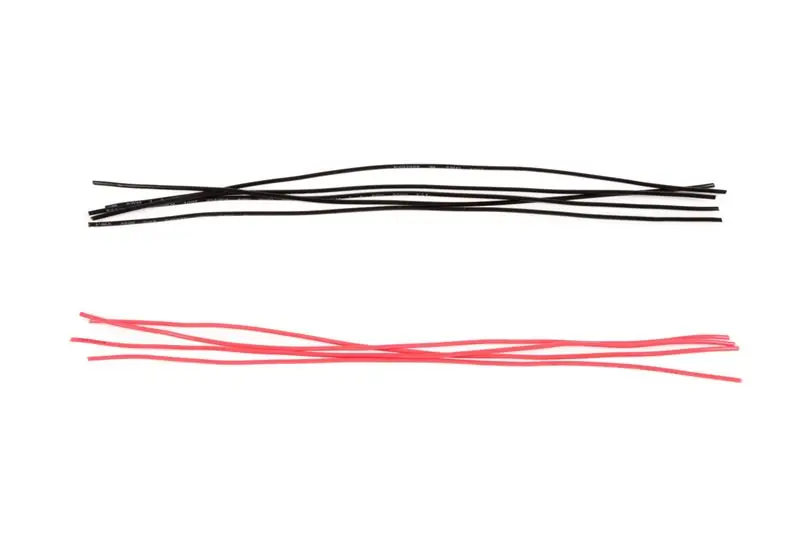
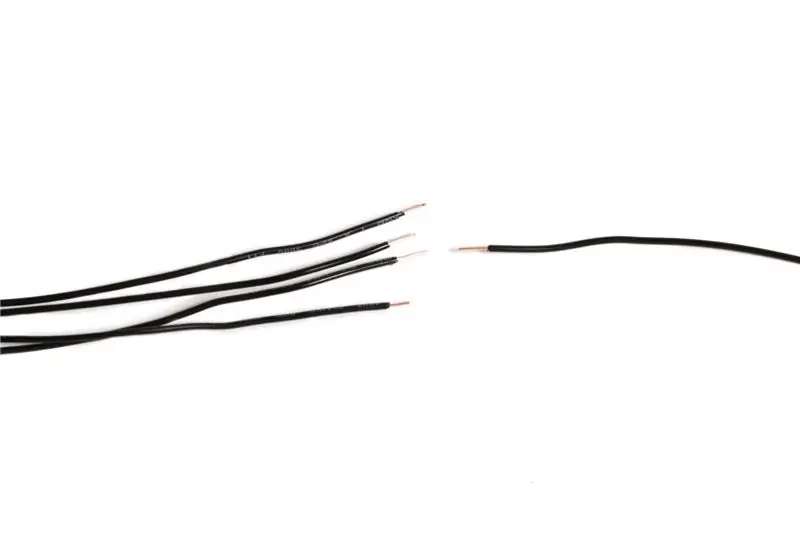
Эхлэхийн тулд зохих тооны утсыг хайчилж, тус бүрийн нэг төгсгөлөөс бага зэрэг тусгаарлагчийг хайчилж ав.


Утасны үзүүрийг хооронд нь мушгина.



Энэ холболтыг гагнах.




Төгсгөлд нь агшилтын хоолойн хэсгийг холболтын дээгүүр шургуулж, хайлуулж тусгаарлаж тусгаарлана.
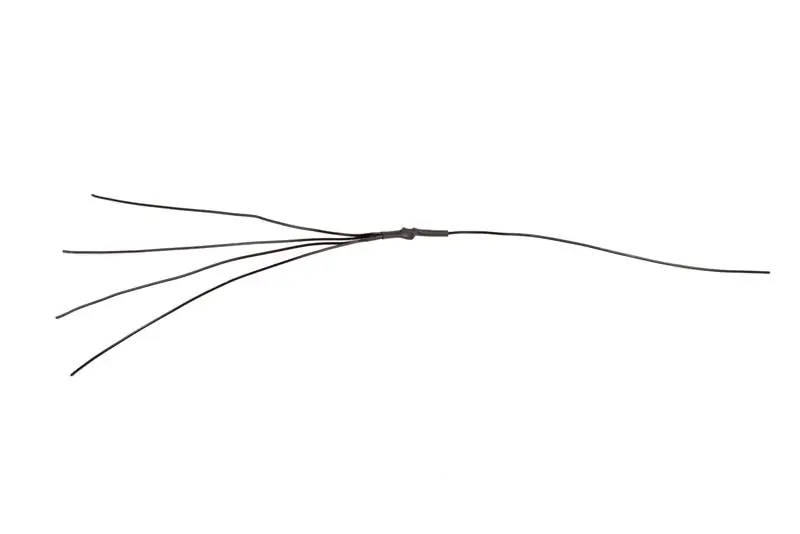
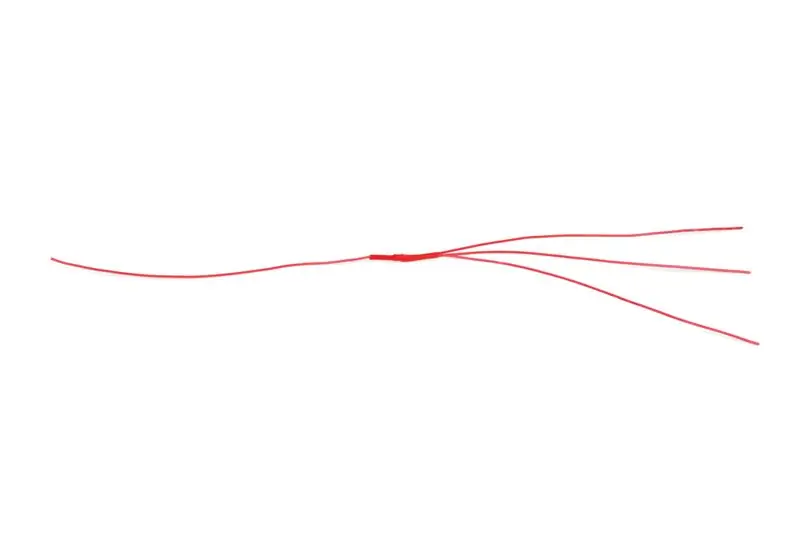
Та одоо хоёр утас бэхэлгээг гагнаж байна.
Алхам 14: Утасны бэхэлгээг холбох
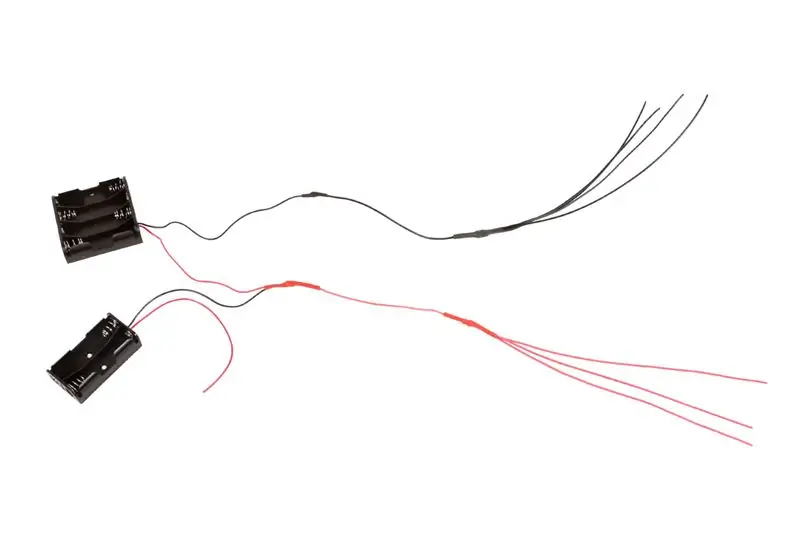
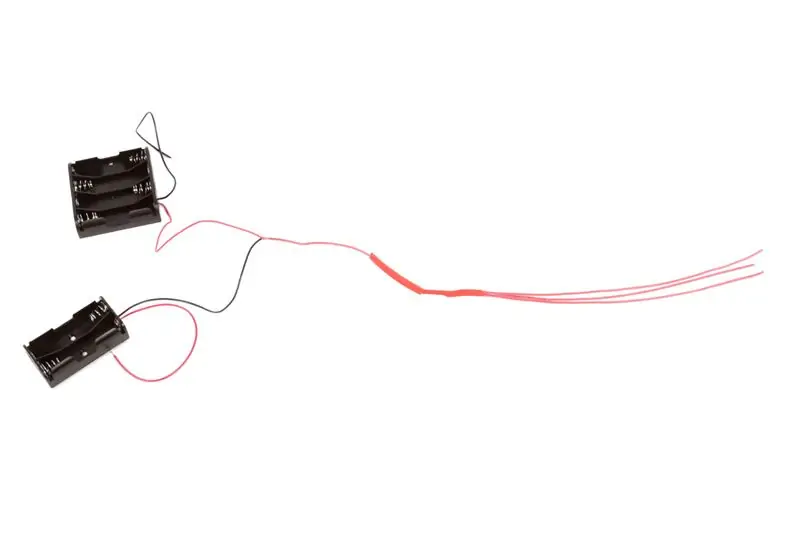

4 X AA зай эзэмшигчийн улаан утас, 2 X AA батерейны хар утас, цахилгааны утас бэхэлгээний ганц улаан утсыг гагнана. Энэ холболтыг агшилтын хоолойгоор тусгаарлана. Энэ нь servos -ийн 6V тэжээлийн холболт болж, дараа нь 4 X AA батерейны хар утсыг газардуулгын утаснаас ганц хар утсаар гагнана. Үүнийг мөн агшилтын хоолойгоор тусгаарлана. Энэ нь бүх хэлхээний газардуулгын холболтыг хангах болно.
Алхам 15: Цахилгааны залгуурыг холбоно уу

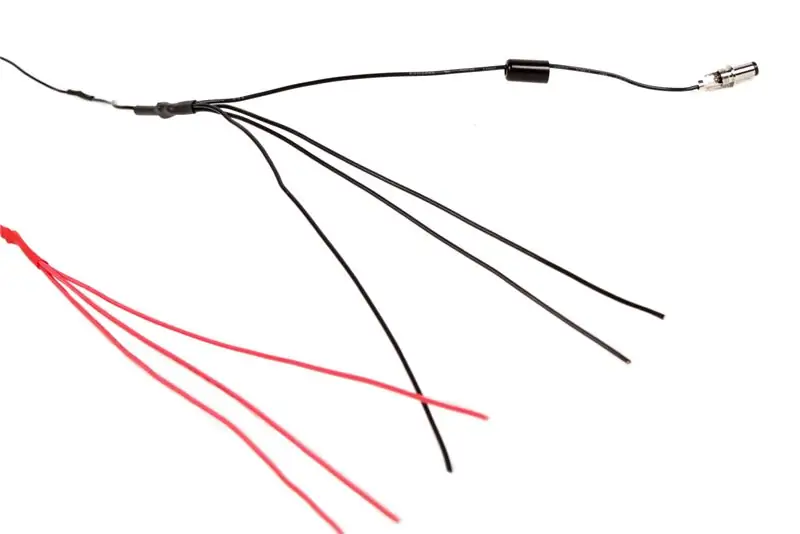


Хамгаалалтын тагийг залгуураас нь салгаад тагийг нь утастай холбосон хар утаснуудын нэг рүү шургуулж, дараа нь буцааж эргүүлэх боломжтой болно. Хар утсыг залгуурын гадна талын терминал руу гагнана. Улаан хатуу цөмт утсыг залгуурын төв терминал руу холбоно уу. Холболтоо тусгаарлахын тулд тагийг буцааж залгаарай.
Алхам 16: 9V холболтыг хий
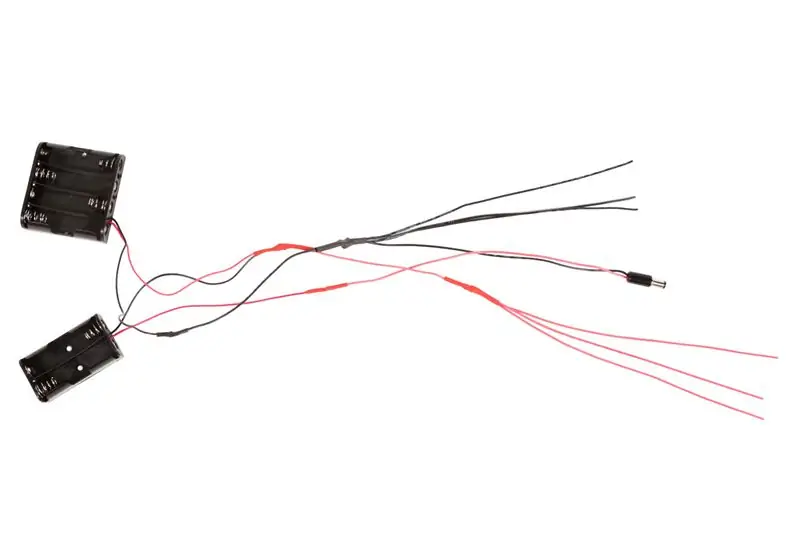

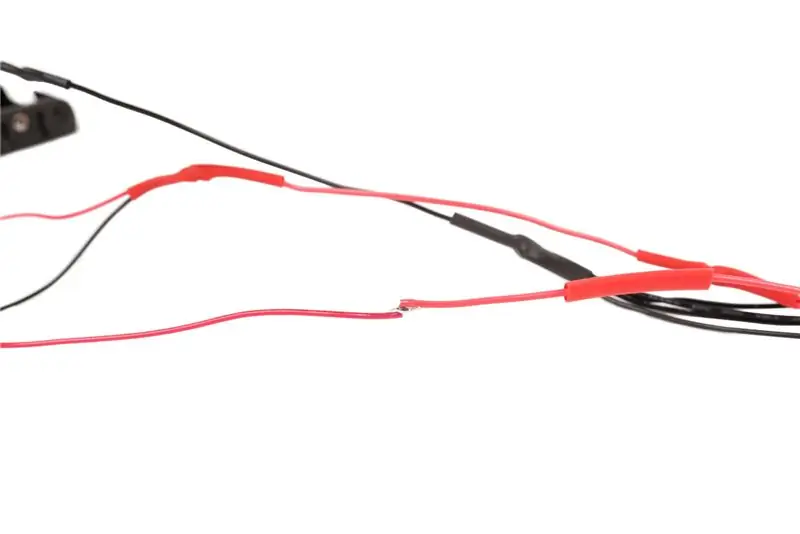

Цахилгааны залгуурт залгагдсан улаан кабелийн нөгөө үзүүрийг батерейны улаан утсанд гагнаж, агшилтын хоолойгоор тусгаарлана.
Алхам 17: Зай эзэмшигчдийг холбоно уу



Батерейны хайрцгийг тагны нэг талд байрлуулж, бэхэлгээний нүхийг тогтмол тэмдэглэгээгээр тэмдэглээрэй. Эдгээр тэмдгүүдийг 1/8 инчийн өрөмдлөгөөр өрөмдөж, эцэст нь 4-40 хавтгай хошуутай боолт ашиглан батерейны тагийг таганд бэхлээрэй. самар.
Алхам 18: Arduino програмчлах

Дараах Arduino тестийн код нь роботыг урагш, хойш, зүүн, баруун тийш жолоодох боломжийг олгоно. Энэ нь зөвхөн тасралтгүй servo моторын ажиллагааг шалгахад зориулагдсан болно. Бид робот хөгжихийн хэрээр энэхүү кодыг өөрчилж, өргөжүүлэн хөгжүүлэх болно.
/*
Telepresence робот - Дугуйны туршилтын кодын код нь телепрессив роботын суурийн урагш, хойш, баруун, зүүн функцийг шалгадаг. */ // Servo номын санг оруул #include // Arduino -д тасралтгүй servos байдаг Servo ContinuousServo1 гэж хэлээрэй; Servo ContinuousServo2; void setup () {// Тасралтгүй servo -г 6 ба 7 -р зүү рүү залгах ContinuousServo1.attach (6); ContinuousServo2.attach (7); // Тасралтгүй servo -ийг түр зогсоосон байрлалд эхлүүлээрэй // хэрэв тэд бага зэрэг эргүүлсээр байвал // эдгээр тоонуудыг ContinuousServo1.write (94) зогсох хүртэл өөрчлөх. ContinuousServo2.write (94); } void loop () {// 0 -ээс 3 int interval = random (4) хооронд санамсаргүй тоо сонгоно уу; // Дөнгөж сонгосон шилжүүлэгч (муж) дээр санамсаргүй тоон дээр суурилсан горимыг шилжүүлдэг {// Хэрэв 0 -ийг сонгосон бол баруун тийш эргэж, хоёр дахь тохиолдолд түр зогсоо 0: right (); саатал (500); stopDriving (); саатал (1000); завсарлага; // Хэрэв 1 -ийг сонгосон бол зүүн тийш эргэж, хоёр дахь тохиолдолд түр зогсооно уу 1: left (); саатал (500); stopDriving (); саатал (1000); завсарлага; // Хэрэв 2 -г сонгосон бол урагшаа явж, хоёр дахь тохиолдолд түр зогсоо 2: forward (); саатал (500); stopDriving (); саатал (1000); завсарлага; // Хэрэв 3 -г сонгосон бол ухраад хоёр дахь тохиолдолд түр зогсоо 3: backward (); саатал (500); stopDriving (); саатал (1000); завсарлага; } // Кодын саатлын тогтвортой байдлыг хангахын тулд миллисекунд түр зогсооно уу (1); } // Жолоодлогыг зогсоох функц void stopDriving () {ContinuousServo1.write (94); ContinuousServo2.write (94); } // Урагшлах void forward функц () {ContinuousServo1.write (84); ContinuousServo2.write (104); } // Void back to back back to drive функц () {ContinuousServo1.write (104); ContinuousServo2.write (84); } // Баруун хоосон эрхийг жолоодох функц () {ContinuousServo1.write (104); ContinuousServo2.write (104); } // Зүүн хоосон зайг зүүн тийш чиглүүлэх функц () {ContinuousServo1.write (84); ContinuousServo2.write (84); }
Алхам 19: Arduino -ийг хавсаргана уу



Arduino -ийг хайрцгийн доод хэсэгт хаана ч хамаагүй байрлуулж, Arduino -ийн бэхэлгээний нүхнүүдийг хоёуланг нь тэмдэглээд, самбарын ирмэгээс гадна бэхэлгээний нүх тус бүрийн хажууд өөр тэмдэг тавь. Үндсэндээ та Arduino хавтанг хуванцар хайрцагт холбохын тулд хоёр нүх гаргаж байна. Эдгээр бүх тэмдгийг өрөмдөж, нүхийг ашиглан Arduino -г хайрцагны дотор талд бэхлээрэй. Ердийн адил илүүдэл цахилгаан товчны сүүлийг хайчилж ав.
Алхам 20: Утасыг залгаарай




Эцэст нь бүгдийг хооронд нь холбох цаг болжээ. 6В улаан утсыг улаан утсандаа харгалзах servo моторын залгуурт, газардуулгын утсыг харгалзах хар утсан залгуурт залгаарай. 6 ногоон хатуу цөмт утсыг залгуурт холбоно уу. Ногоон утаснуудын нөгөө үзүүрийг 6 -р зүү, нөгөө талыг нь 7 -р зүүгээр холбоно уу.
Алхам 21: Батерейг оруулах

Батерейг батерейны залгуурт оруулаарай, ингэснээр дугуй эргэж эхэлнэ.
Алхам 22: Тагийг нь бэхлээрэй

Та урд, хойд, зүүн, баруун тийш чиглэсэн маш энгийн робот платформтой байх ёстой.
Алхам 23: Алдааг олж засварлах

Хэрэв энэ нь ажиллахгүй бол утсаа схемийн дагуу шалгаарай, хэрэв энэ нь ажиллахгүй хэвээр байвал кодыг дахин оруулна уу, хэрэв энэ нь ажиллахгүй бол Arduino дээрх ногоон гэрэл ассан эсэхийг шалгаарай. Хэрэв тийм биш бол шинэ батерей аваарай, хэрэв энэ нь ихэвчлэн ажиллаж байгаа боловч хөдөлгөөнүүдийн хооронд бүрэн зогсдоггүй бол та обудтайгаа тохируулах хэрэгтэй. Өөрөөр хэлбэл, мотор дээрх тэг цэг төгс тохируулагдаагүй тул үүнийг түр зогсоох төвийг сахисан байрлал хэзээ ч байхгүй болно. Үүнийг засахын тулд servo -ийн арын хэсэгт байрлах жижиг шураг терминалыг нарийн хийж, мотор эргэхээ болих хүртэл (түр зогсоосон байхад нь) маш болгоомжтой эргүүлээрэй. Төгс төгөлдөр болохын тулд хэсэг хугацаа шаардагдах болно. Дараагийн цувралд бид servo тохируулгатай утасны эзэмшигчийг холбох болно.
Зөвлөмж болгож буй:
LED Snapper: Таны хийж чадах туршилтын төхөөрөмжийн хамгийн үндсэн хэсэг: 3 алхам

LED Snapper: Таны хийж чадах туршилтын төхөөрөмжийн хамгийн үндсэн хэсэг байж магадгүй: LED Snapper -ийг танд танилцуулахыг зөвшөөрнө үү. Электроникийн төслөө дибаг хийхэд туслах зорилгоор бүтээж болох энгийн, гэхдээ маш хэрэгтэй туршилтын төхөөрөмж. LED Snapper бол нээлттэй эх сурвалжтай хэвлэмэл хэлхээний самбар бөгөөд танд хялбархан нэмэх боломжийг олгодог
Gesture Control Skeleton Bot - 4WD Hercules гар утасны робот платформ - Arduino IDE: 4 алхам (зурагтай)

Gesture Control Skeleton Bot - 4WD Hercules гар утасны робот платформ - Arduino IDE: Seeedstudio Skeleton Bot - 4WD Hercules гар утасны робот платформоор хийсэн дохио зангаа хянах хэрэгсэл. Титэм вирусын тархалтын менежментийн үеэр гэртээ маш их хөгжилтэй байдаг. Миний нэг найз надад 4WD Hercules хөдөлгөөнт робот платформыг шинээр өгсөн
RaspberryPi, WIZ850io бүхий IoT үндсэн платформ: Платформ төхөөрөмжийн драйвер: 5 алхам (зурагтай)

RaspberryPi, WIZ850io бүхий IoT үндсэн платформ: Платформ төхөөрөмжийн драйвер: IoT -д зориулсан RaspberryPi платформыг би мэднэ. Саяхан WIZ850io -ийг WIZnet зарлаж байна. Тиймээс би эх кодыг хялбархан зохицуулж чаддаг тул Ethernet SW өөрчлөлтөөр RaspberryPi програмыг хэрэгжүүлсэн. Та платформ төхөөрөмжийн драйверийг RaspberryPi -ээр туршиж үзэх боломжтой
ARUPI - Soundscape экологичдод зориулсан хямд өртөгтэй автомат бичлэгийн хэсэг/Автономит бичлэгийн хэсэг (ARU): 8 алхам (зурагтай)

ARUPI - Soundscape экологичдод зориулсан хямд өртөгтэй автомат бичлэгийн хэсэг/Автономит бичлэгийн хэсэг (ARU): Үүнийг Энтони Тернер бичсэн. Энэхүү төслийг Кентийн их сургуулийн тооцоолох сургуулийн саравчны тусламжтайгаар маш сайн боловсруулсан болно (ноён Даниэль Нокс маш сайн туслалцаа үзүүлсэн!). Энэ нь танд автоматжуулсан аудио бичлэг хийх програмыг хэрхэн бий болгохыг харуулах болно
Бүтээлч Robotix - Боловсролын платформ - Робот: 11 алхам (зурагтай)

Creative Robotix - Боловсролын платформ - Robee: Энэхүү зааварчилгаа нь манай Creative Robotix боловсролын платформын өөр хувилбарыг бий болгодог. Нэгдүгээрт, платформыг 23 -р алхам хүртэл хийж, дараа нь бүтцийг дараагийн алхамаас үргэлжлүүлнэ үү
